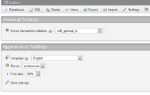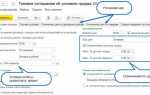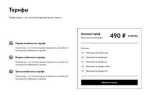Смена CMS с DLE на WordPress – это не просто установка нового движка. Это полная миграция структуры базы данных, шаблона, контента и SEO-настроек. Без четкого плана можно потерять позиции в поиске, нарушить работу сайта или столкнуться с конфликтами плагинов.
DLE (DataLife Engine) использует собственную структуру хранения данных, отличную от WordPress. Например, статьи хранятся в таблице dle_post, тогда как WordPress использует универсальную таблицу wp_posts для всех типов контента. Это требует ручного сопоставления полей, особенно если используются дополнительные модули или кастомные поля.
Миграция пользователей также требует внимания. В DLE пароли хранятся с использованием собственного алгоритма, несовместимого с WordPress. Поэтому для корректной авторизации пользователей необходимо либо пересоздать пароли, либо использовать плагин для поддержки внешнего шифрования.
Шаблон на DLE не переносится напрямую. Разметка, основанная на нестандартизированных тегах, должна быть адаптирована вручную под структуру WordPress. Это включает перенос виджетов, навигации, пагинации и других элементов темы. Оптимально сразу использовать кастомную тему на базе WordPress Starter Theme или адаптировать существующую под нужды проекта.
Особое внимание стоит уделить URL-структуре. DLE, как правило, формирует адреса с использованием ID или нестандартных путей. WordPress позволяет настроить чПУ (человеко-понятные URL), но важно сохранить старые адреса или настроить 301-редиректы для всех страниц, чтобы избежать потери трафика и дублирования в индексе.
Подготовка резервной копии сайта на DLE перед переносом

1. Создание резервной копии файлов: подключитесь к серверу по FTP или через файловый менеджер хостинга. Скопируйте все содержимое корневой директории сайта, включая скрытые файлы вроде .htaccess. Убедитесь, что загружены все пользовательские модули, шаблоны, скрипты и изображения. Архивируйте файлы в формате .zip или .tar.gz для удобства хранения и переноса.
2. Экспорт базы данных DLE: войдите в phpMyAdmin, выберите используемую базу данных и нажмите «Экспорт». Режим – Custom, формат – SQL. Включите опции DROP TABLE и IF EXISTS, чтобы упростить импорт в будущем. Убедитесь, что кодировка установлена на utf8 или utf8mb4 – это важно для корректного отображения контента после переноса.
3. Проверка целостности: после создания резервной копии, разверните её на локальном сервере (например, XAMPP или OpenServer) и проверьте работоспособность сайта. Это позволит заранее выявить повреждённые файлы или ошибки в структуре базы данных.
4. Хранение копии: загрузите резервную копию на облачное хранилище (Google Drive, Dropbox) и продублируйте на внешний носитель. Храните архивы как минимум в двух независимых местах.
5. Фиксация конфигурации: сохраните содержимое файлов engine/data/dbconfig.php и .htaccess. Они содержат важные настройки подключения к БД и параметры веб-сервера, которые потребуются при адаптации под WordPress.
Экспорт контента из базы данных DLE вручную
Для начала подключитесь к базе данных DLE через phpMyAdmin или другой инструмент для работы с MySQL. Найдите таблицы с префиксом post – обычно это dle_post и dle_post_extras.
В таблице dle_post содержатся заголовки, текст публикаций, дата, автор и категория. Выполните SQL-запрос:
SELECT id, title, short_story, full_story, date, autor, category FROM dle_post;
Экспортируйте результат в формате CSV или SQL. В phpMyAdmin используйте вкладку «Экспорт», выберите «Формат: CSV» и активируйте опции для экспорта с заголовками колонок.
Дополнительно извлеките пользовательские поля из dle_post_extras, если они использовались. Связь осуществляется по полю news_id, которое соответствует id из dle_post.
Комментарии находятся в таблице dle_comments. Для экспорта выполните:
SELECT post_id, autor, text, date FROM dle_comments;
Если использовались теги, получите их из таблицы dle_tags, используя запрос:
SELECT news_id, tag FROM dle_tags;
Сохраняйте кодировку UTF-8 без BOM при экспорте, чтобы избежать проблем при импорте в WordPress.
Анализ структуры URL и настройка постоянных ссылок в WordPress
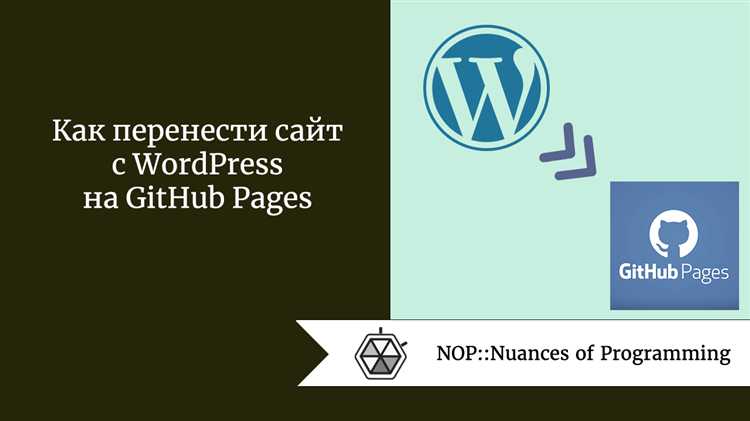
Перед переносом важно сопоставить структуру URL в DLE с будущими адресами в WordPress. DLE, как правило, использует формат вида /index.php?newsid=123 или человеко-понятные адреса с категорией и датой: /2023/05/14/название-статьи.html. Определите актуальные шаблоны URL, экспортируя список всех текущих страниц через карту сайта или SQL-запрос к базе данных.
В WordPress перейдите в раздел «Настройки» → «Постоянные ссылки». Для максимальной совместимости выберите структуру /%category%/%postname%.html или, если статьи не привязаны к категориям, /%postname%.html. Это позволит сохранить видимость URL и минимизировать потери SEO.
Отключите суффикс «/» на конце URL, если в DLE его не было. Для этого используйте плагин Remove Trailing Slash или добавьте фильтр в functions.php. Убедитесь, что структура не дублирует адреса с окончанием «/» и без него.
Для перенаправления старых URL на новые без потери индексации настройте 301-редиректы. Оптимально использовать плагин Redirection или задать правила напрямую в .htaccess. Пример: Redirect 301 /index.php?newsid=123 /novosti/novaya-statya.html.
Проверьте корректность перенаправлений через консоль Google Search Console и инструмент Redirect Checker. Любой пропущенный адрес может привести к ошибке 404 и потере трафика.
Создание пользовательского шаблона WordPress под дизайн DLE
Для переноса визуальной части сайта с DLE на WordPress потребуется создать собственную тему, максимально повторяющую исходный дизайн. Начните с копирования оригинальной структуры HTML-шаблона DLE. Основное внимание уделите следующим файлам:
main.tpl– станет основой дляheader.phpиfooter.phpshortstory.tplиfullstory.tpl– конвертируются вcontent.php,single.php,archive.php
Создайте новую директорию темы в wp-content/themes/ и добавьте обязательные файлы:
style.css– метаинформация и базовые стилиfunctions.php– регистрация меню, виджетов и скриптовindex.php,header.php,footer.php– основа шаблона
Для переноса CSS и JS-файлов используйте wp_enqueue_style() и wp_enqueue_script() в functions.php:
function custom_theme_scripts() {
wp_enqueue_style('main-style', get_template_directory_uri() . '/css/style.css');
wp_enqueue_script('main-js', get_template_directory_uri() . '/js/main.js', array('jquery'), null, true);
}
add_action('wp_enqueue_scripts', 'custom_theme_scripts');Замените DLE-шорткоды на WordPress-функции. Примеры соответствий:
| DLE | WordPress |
|---|---|
| {title} | <?php the_title(); ?> |
| {short-story} | <?php the_excerpt(); ?> |
| {full-story} | <?php the_content(); ?> |
| {date} | <?php the_time(‘d.m.Y’); ?> |
| {category} | <?php the_category(‘, ‘); ?> |
Тестируйте шаблон с помощью инструмента «Theme Check» и убедитесь в валидности HTML через W3C Validator. Это критично для стабильной работы и SEO.
Импорт записей, категорий и пользователей в WordPress
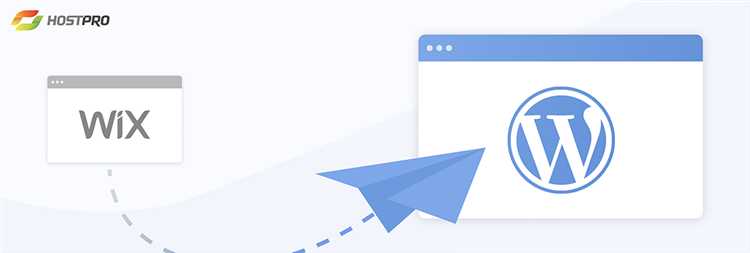
Для переноса контента из DLE в WordPress необходимо использовать промежуточное преобразование базы данных. Прямой импорт невозможен из-за различий в структуре таблиц. Рекомендуется создать экспорт SQL из DLE через phpMyAdmin с выборкой таблиц: dle_post, dle_category, dle_users.
Записи из dle_post следует преобразовать в формат, совместимый с таблицей wp_posts. Заголовок – в post_title, текст – в post_content, дата публикации – в post_date. Устанавливайте post_status как ‘publish’, post_type – ‘post’. Рекомендуется использовать скрипт на PHP с прямым подключением к обеим базам данных.
Категории из dle_category импортируются в wp_terms и wp_term_taxonomy. Название категории – в name, слаг – в slug. В wp_term_taxonomy задается taxonomy как ‘category’. Не забудьте сохранить соответствие ID между DLE и WordPress для последующей привязки записей.
Пользователи из dle_users переносятся в wp_users. name – в user_login, email – в user_email, reg_date – в user_registered. Пароли несовместимы: WordPress использует хэширование через wp_hash_password(). После импорта установите всем временный пароль и предложите восстановление через email.
После завершения импорта выполните синхронизацию ID-шников записей и категорий через таблицу wp_term_relationships. Каждой записи присваивается нужная категория через object_id и term_taxonomy_id. Проверяйте целостность связей SQL-запросами перед запуском сайта.
Перенос вложений и изображений с сохранением путей
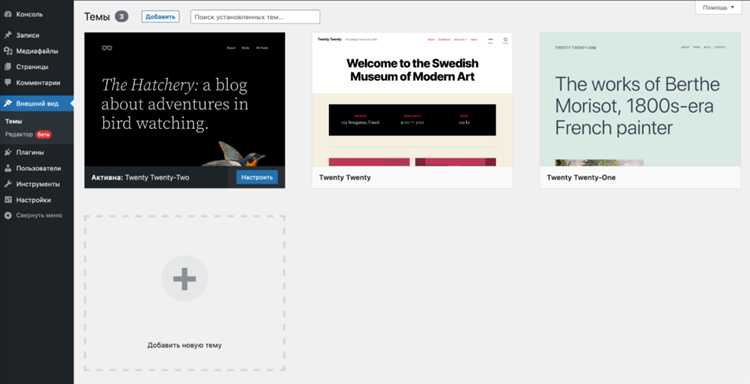
Для успешного переноса вложений и изображений с DLE на WordPress необходимо позаботиться о сохранении путей и ссылок на файлы, чтобы не потерять доступ к контенту на новом сайте.
Основная цель – это корректно перенести все файлы, а также настроить так, чтобы пути к ним оставались такими же, как на старом сайте. Важно, чтобы WordPress не создавал новые пути или дублировал изображения, если они уже существуют на сервере.
Шаги для переноса изображений и вложений
- Создание структуры папок
Перед тем как начать перенос, убедитесь, что на сервере WordPress уже есть нужные папки для изображений и вложений. Используйте структуру папок, аналогичную той, которая была в DLE. Это поможет избежать проблем с путями к файлам.
- Перенос файлов на сервер
Скопируйте все изображения и вложения с сервера DLE в соответствующие папки на сервер WordPress. Например, если изображения находились в директории /uploads/images/ на DLE, создайте аналогичную папку в WordPress. Скопируйте все файлы в эту папку.
- Настройка пути к изображениям
Теперь нужно обновить пути к изображениям в базе данных. Используйте скрипт или плагин для массового обновления ссылок на изображения. Например, замените старые ссылки типа /uploads/images/ на новые пути, начинающиеся с /wp-content/uploads/ или другой путь, соответствующий вашей настройке в WordPress.
- Проверка ссылок
Проверьте, чтобы все ссылки на изображения в контенте отображались корректно. Для этого можно использовать инструменты поиска и замены в базе данных, чтобы убедиться, что пути правильные.
- Использование плагинов для импорта
Для упрощения процесса переноса можно использовать плагины для импорта медиафайлов. Некоторые плагины могут автоматически подтянуть файлы с DLE и корректно настроить их пути в WordPress.
Рекомендации

- Используйте плагин Search and Replace для обновления ссылок в базе данных WordPress.
- Проверьте разрешения файлов и папок на сервере, чтобы избежать ошибок при отображении изображений.
- Перед выполнением переноса создайте резервную копию сайта и базы данных, чтобы избежать потери данных.
- После переноса тестируйте сайт, проверяя работу всех медиафайлов и их корректную загрузку.
Настройка редиректов и сохранение позиций в поисковых системах
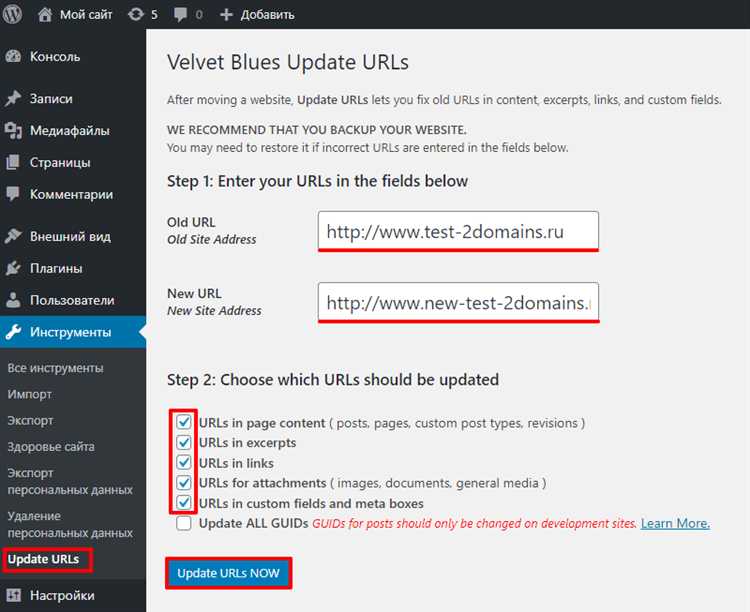
Основной задачей является перенаправление старых URL-адресов на новые. Для этого используем редиректы 301, которые сообщают поисковым системам, что страница была окончательно перемещена на новый адрес. Это помогает сохранить весь «вес» и авторитет старых страниц.
Чтобы настроить редиректы, можно использовать несколько методов:
- Редирект через файл .htaccess: Самый распространенный способ. В корневой папке сайта создается файл .htaccess (если его нет), в который добавляются строки с редиректами для каждой страницы. Пример строки редиректа:
Redirect 301 /old-page https://example.com/new-page
- Плагины для WordPress: Для пользователей WordPress доступны плагины, такие как Redirection или Simple 301 Redirects. Эти инструменты позволяют легко управлять редиректами без необходимости вручную редактировать файл .htaccess.
- Проверка всех старых URL: Обязательно составьте список всех старых URL с помощью инструментов, таких как Screaming Frog или Xenu. Это поможет не забыть настроить редиректы для каждой страницы.
- Массовая настройка: Если сайт содержит много страниц, можно настроить массовые редиректы с помощью регулярных выражений. Например, если структура URL на DLE и WordPress отличается, настройте редирект для всех страниц одного типа:
RedirectMatch 301 ^/old-folder/(.*)$ https://example.com/new-folder/$1
После того как редиректы настроены, нужно проверить их работоспособность. Для этого используйте онлайн-инструменты или расширения браузера, такие как Redirect Path, которые покажут, происходит ли правильное перенаправление.
Помимо технической настройки редиректов, важным моментом является сохранение позиций в поисковых системах. Вот несколько рекомендаций:
- Постепенный перенос контента: Если сайт содержит много контента, перенесите его постепенно, чтобы поисковые системы могли индексировать новые страницы и не заметили резкого изменения структуры.
- Обновление карты сайта (sitemap): После переноса обновите файл sitemap.xml и отправьте его в Google Search Console и Яндекс.Вебмастер. Это ускорит процесс индексации новых страниц.
- Обновление внешних ссылок: Если на ваш сайт ведут внешние ссылки, обратитесь к владельцам этих сайтов с просьбой обновить URL на новые. Это поможет сохранить трафик с этих источников.
- Мониторинг позиций: Регулярно отслеживайте позиции сайта в поисковых системах с помощью инструментов, таких как Google Search Console или специализированных сервисов, например, Serpstat или Rank Tracker. В первые недели после переноса могут быть колебания позиций, но при правильной настройке редиректов они должны стабилизироваться.
Следуя этим рекомендациям, вы сможете минимизировать потери трафика и сохранить текущие позиции в поисковых системах, обеспечив плавный переход от старой платформы к новой.
Вопрос-ответ:
Как перенести сайт с DLE на WordPress без потери контента?
Перенос с DLE на WordPress можно осуществить несколькими способами. Одним из самых простых является экспорт контента из DLE в формате XML, который затем можно импортировать в WordPress. Для этого нужно зайти в админку DLE, выбрать опцию «Экспорт данных», затем скачать XML файл. В WordPress существует встроенный инструмент «Импорт», который позволяет загрузить этот файл. Однако стоит учитывать, что перенос шаблонов и плагинов потребует дополнительных шагов, так как дизайн и функционал WordPress могут отличаться от DLE.
Какие могут возникнуть проблемы при переносе сайта с DLE на WordPress?
При переносе сайта могут возникнуть несколько типов проблем. Во-первых, если у вас есть специфические плагины или функционал на DLE, то на WordPress могут не найтись прямых аналогов. Во-вторых, структура URL может измениться, что может привести к ошибкам 404, если редиректы не настроены правильно. Также возможно, что дизайн сайта будет выглядеть иначе из-за отличий в шаблонах и стилях между DLE и WordPress. Чтобы избежать проблем, важно заранее спланировать переход и протестировать сайт после переноса.
Нужно ли вручную настраивать шаблоны после переноса с DLE на WordPress?
Да, после переноса сайта с DLE на WordPress шаблоны нужно будет настроить вручную. DLE и WordPress используют разные системы шаблонов, поэтому прямой перенос дизайна не возможен. Вам придется выбрать новый шаблон для WordPress или создать собственный, если у вас есть такие навыки. Важно, чтобы шаблон поддерживал все необходимые функции, такие как адаптивность и SEO-оптимизацию. Это может занять время, но результат будет стоить затраченных усилий.
Как перенести все изображения с DLE на WordPress?
Для переноса изображений с DLE на WordPress существует несколько вариантов. Один из них — это использование плагинов, таких как «WP All Import» или «FG DLE to WordPress», которые автоматически импортируют медиафайлы вместе с контентом. Важно, чтобы изображения в DLE были правильно организованы и имели корректные ссылки, чтобы при импорте они корректно перенеслись на WordPress. В случае, если вы переносите сайт вручную, вам нужно будет загрузить все изображения в соответствующие папки на сервере и обновить их пути в базе данных WordPress.
Как настроить редиректы при переносе сайта с DLE на WordPress, чтобы сохранить SEO?
Настройка редиректов очень важна для сохранения SEO-позиций сайта после переноса с DLE на WordPress. Для этого нужно создать 301 редиректы, которые перенаправляют старые URL на новые. Это можно сделать вручную через файл .htaccess, добавив строки редиректа для каждого изменившегося URL. Если структура URL меняется, важно установить редиректы с сохранением всех параметров. Для удобства можно использовать плагины для управления редиректами, такие как «Redirection». Правильная настройка редиректов поможет избежать потери трафика и ошибок 404.
Как перенести сайт с DLE на WordPress шаг за шагом?
Для переноса сайта с DLE на WordPress, нужно пройти несколько этапов. Первоначально, создайте резервную копию всех данных с сайта на DLE. Затем установите WordPress на новый хостинг или в подкаталог на текущем сервере. Далее можно использовать специальные плагины для импорта контента из DLE в WordPress. После импорта проверьте корректность отображения всех страниц, записей и медиафайлов. Важным шагом будет настройка редиректов для переноса старых URL на новые, чтобы избежать потери трафика. После настройки, установите подходящую тему для WordPress и при необходимости перенесите функционал с DLE, добавив соответствующие плагины. В конце протестируйте сайт, чтобы убедиться, что все работает корректно.